1、打开Edraw max软件,进入其主界面中;
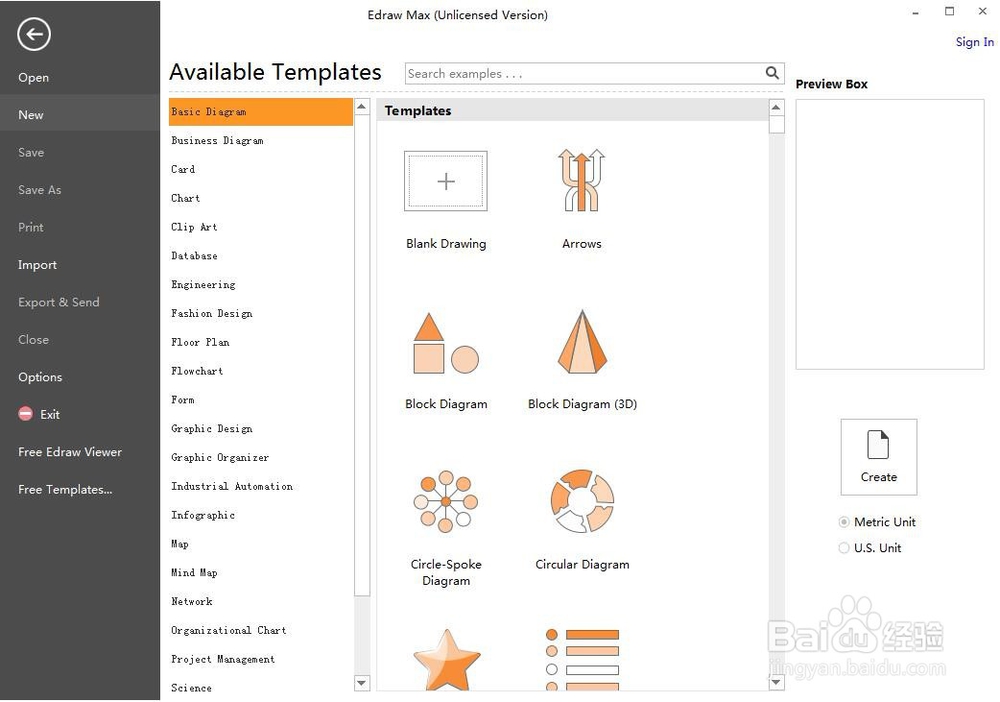
2、点击基本图形中的三维框图;
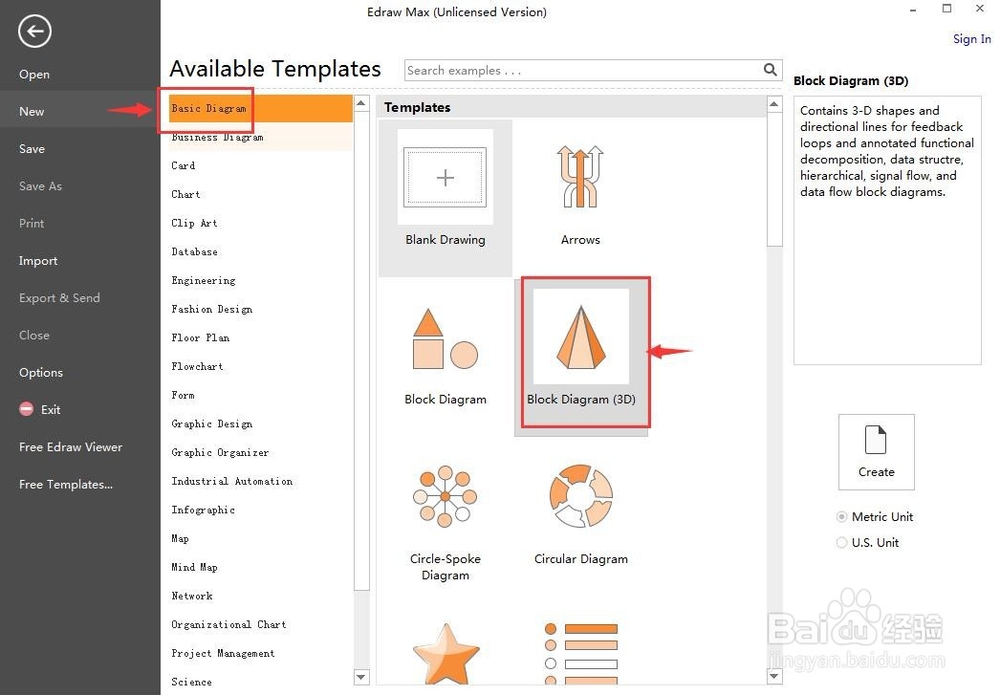
3、进入三维框图的符号库中;

4、找到并选中需要的棱锥;

5、用鼠标将它拖到中间的编辑区中放下;

6、用鼠标移动右下角的句柄,向外拖放,使锥椎变大一些;

7、点击单色填充,选中需要的颜色,如蓝色;

8、用这种方法,我们就创建好了一个需要的蓝色棱锥。

时间:2024-10-15 13:26:56
1、打开Edraw max软件,进入其主界面中;
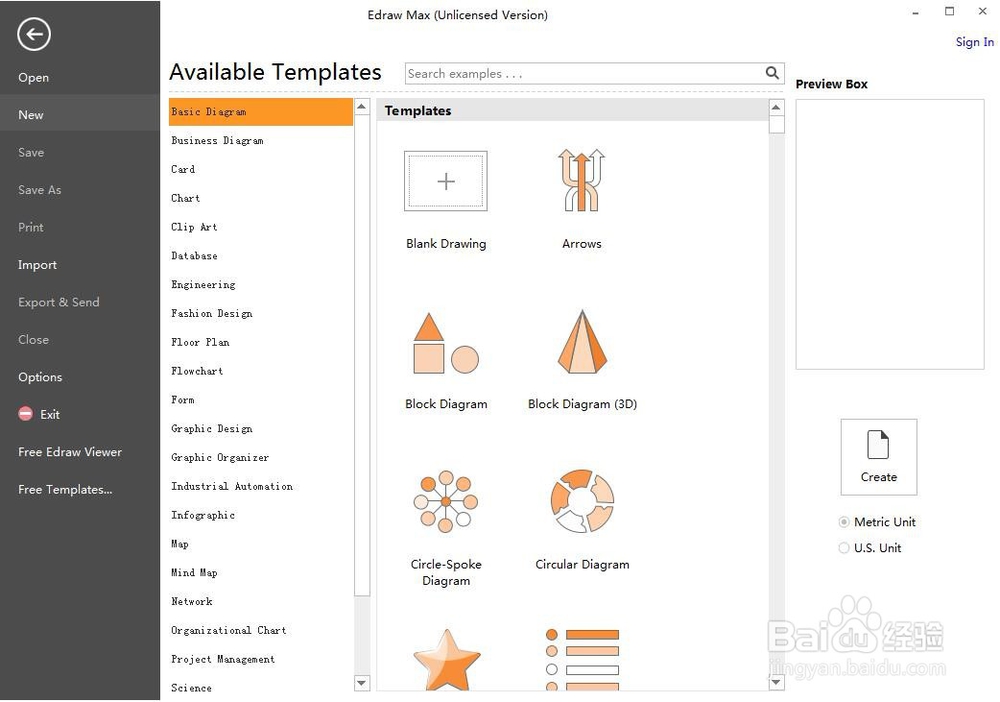
2、点击基本图形中的三维框图;
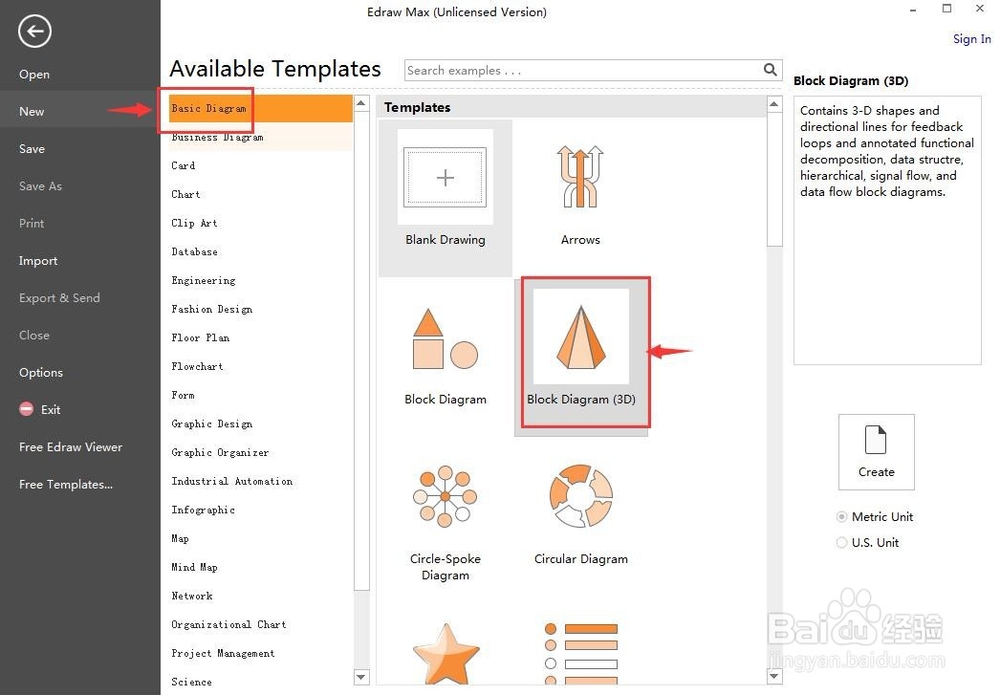
3、进入三维框图的符号库中;

4、找到并选中需要的棱锥;

5、用鼠标将它拖到中间的编辑区中放下;

6、用鼠标移动右下角的句柄,向外拖放,使锥椎变大一些;

7、点击单色填充,选中需要的颜色,如蓝色;

8、用这种方法,我们就创建好了一个需要的蓝色棱锥。

